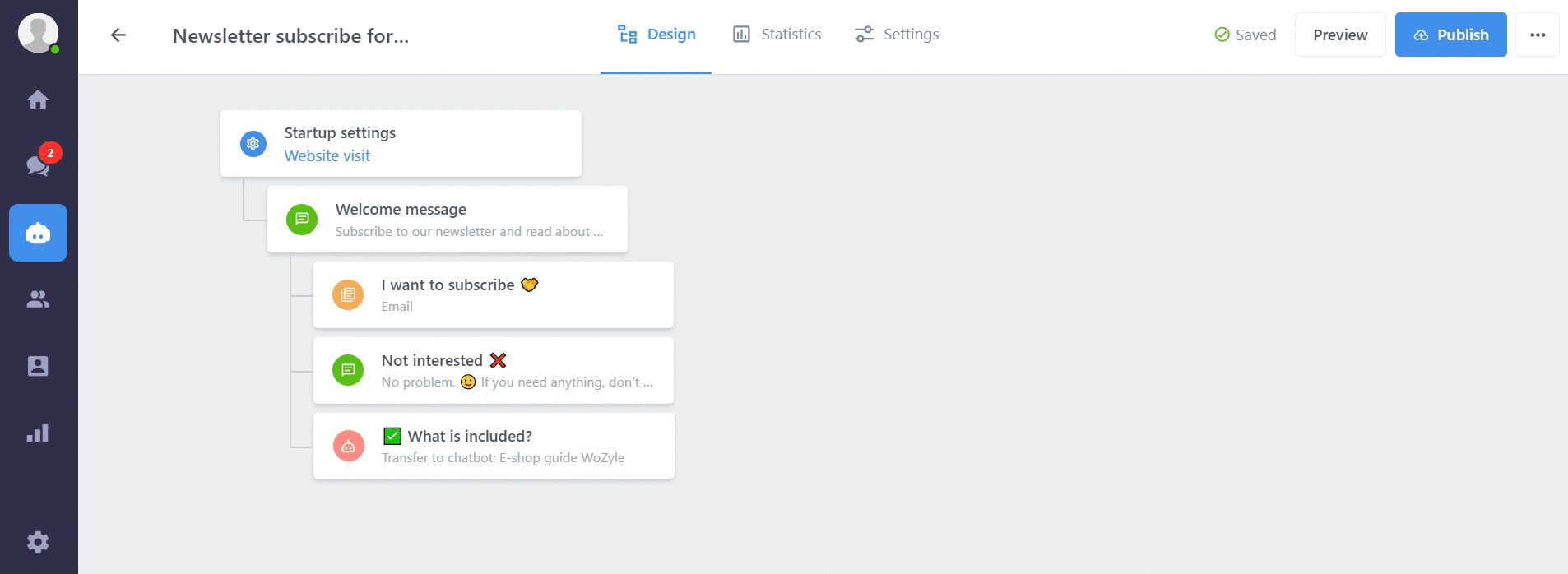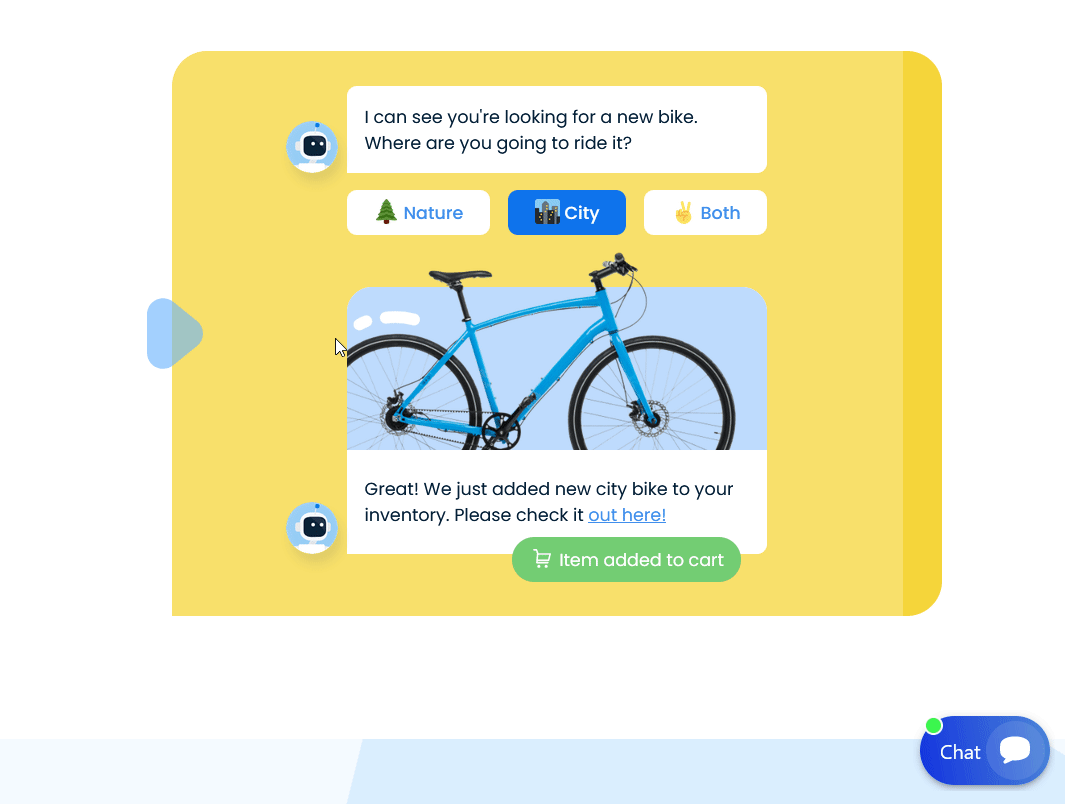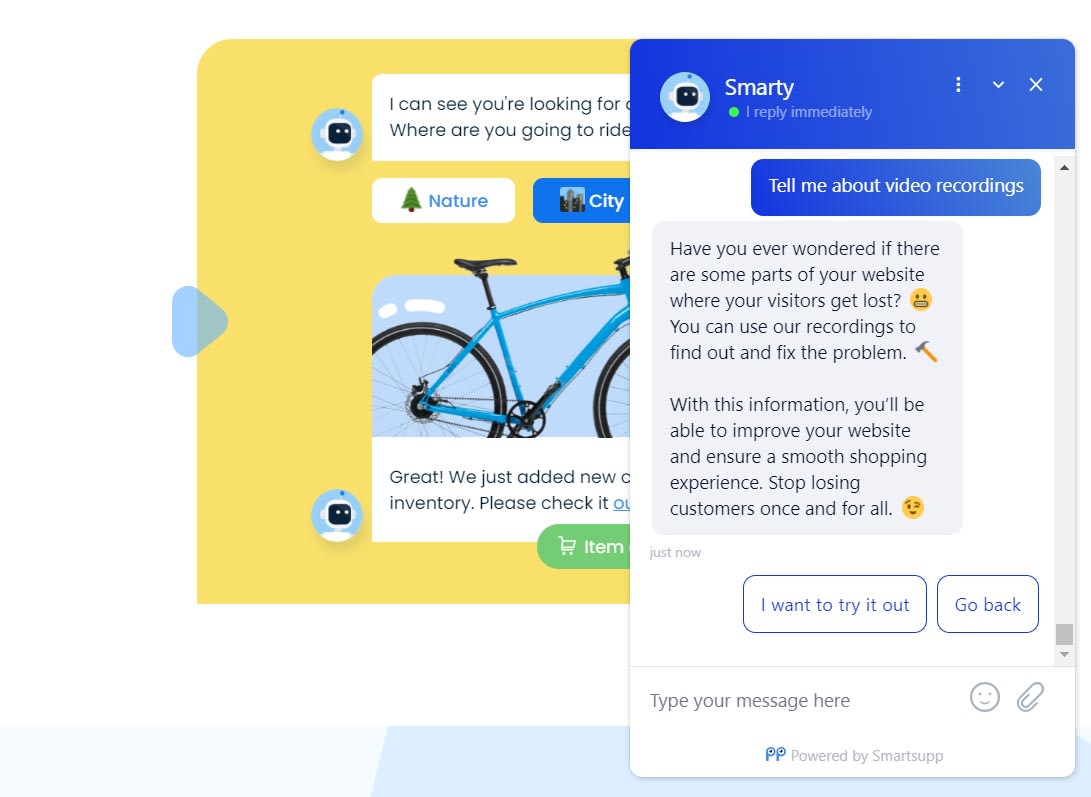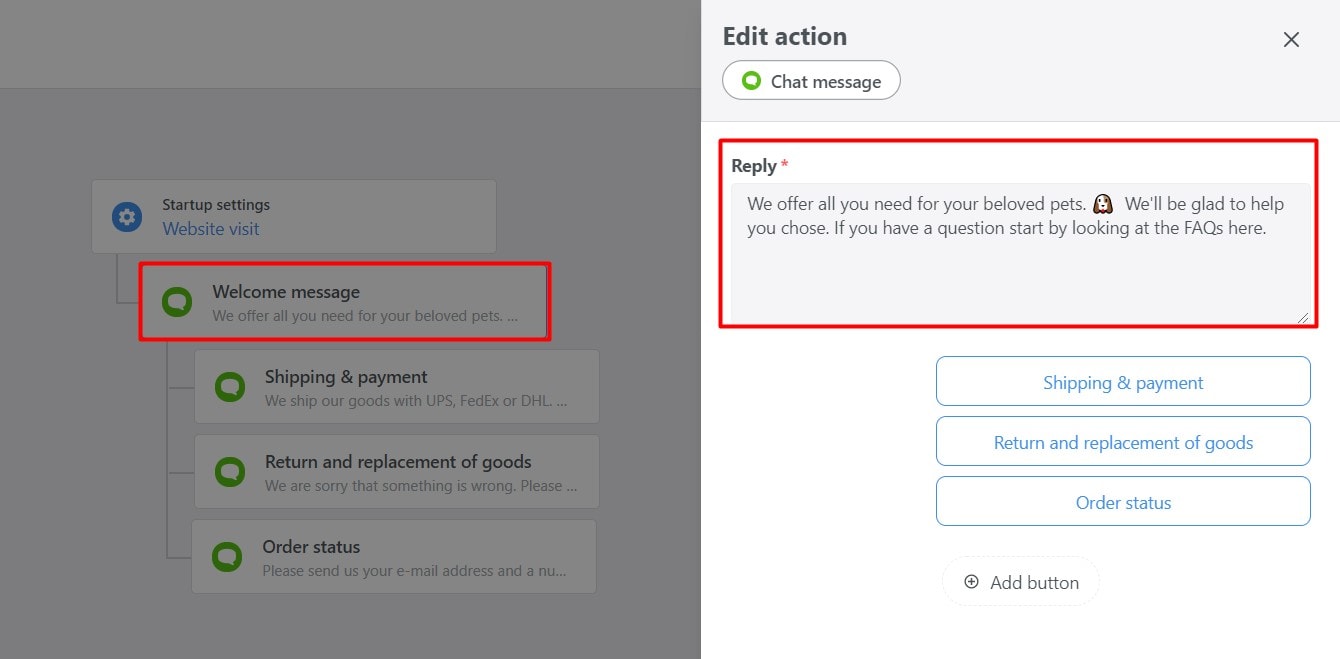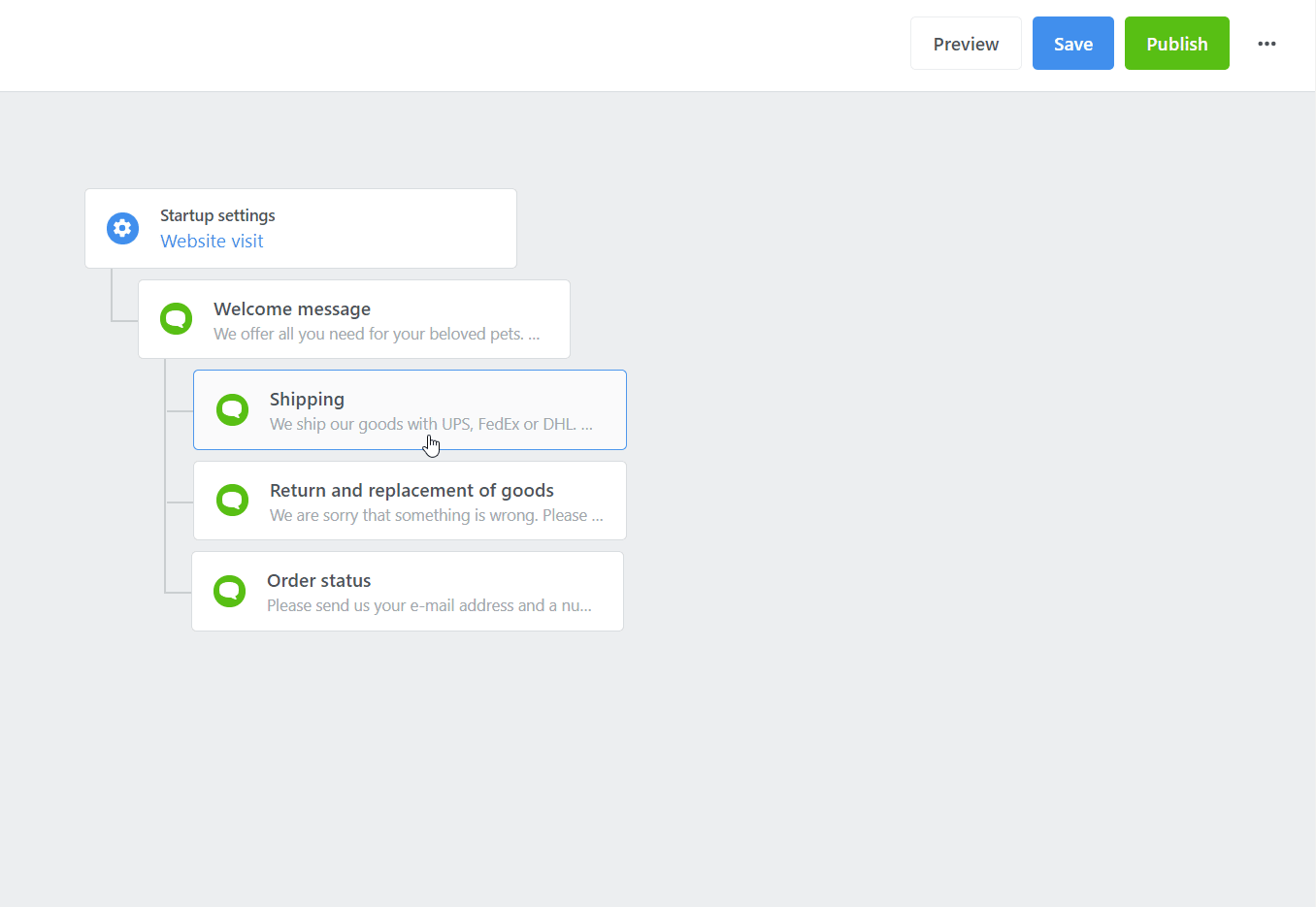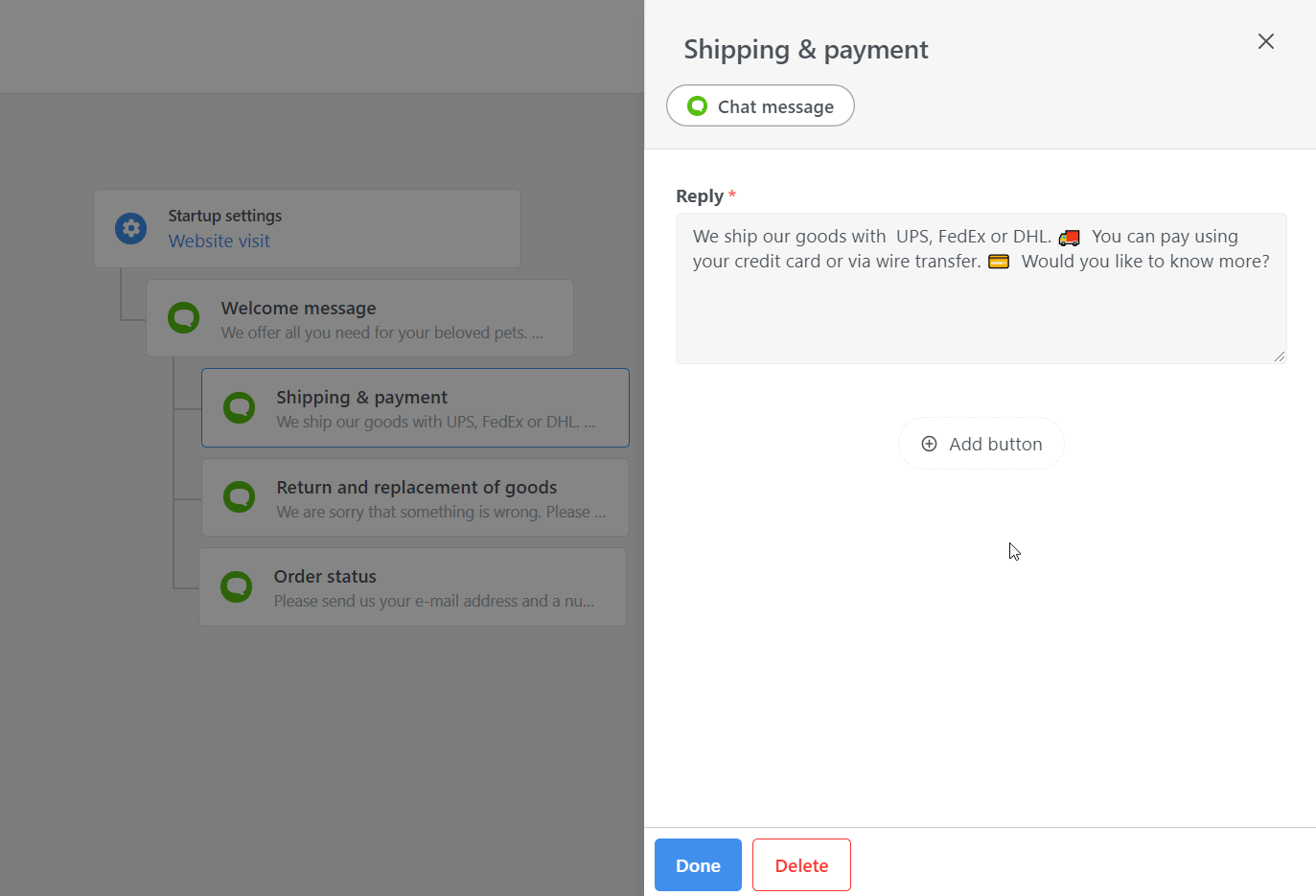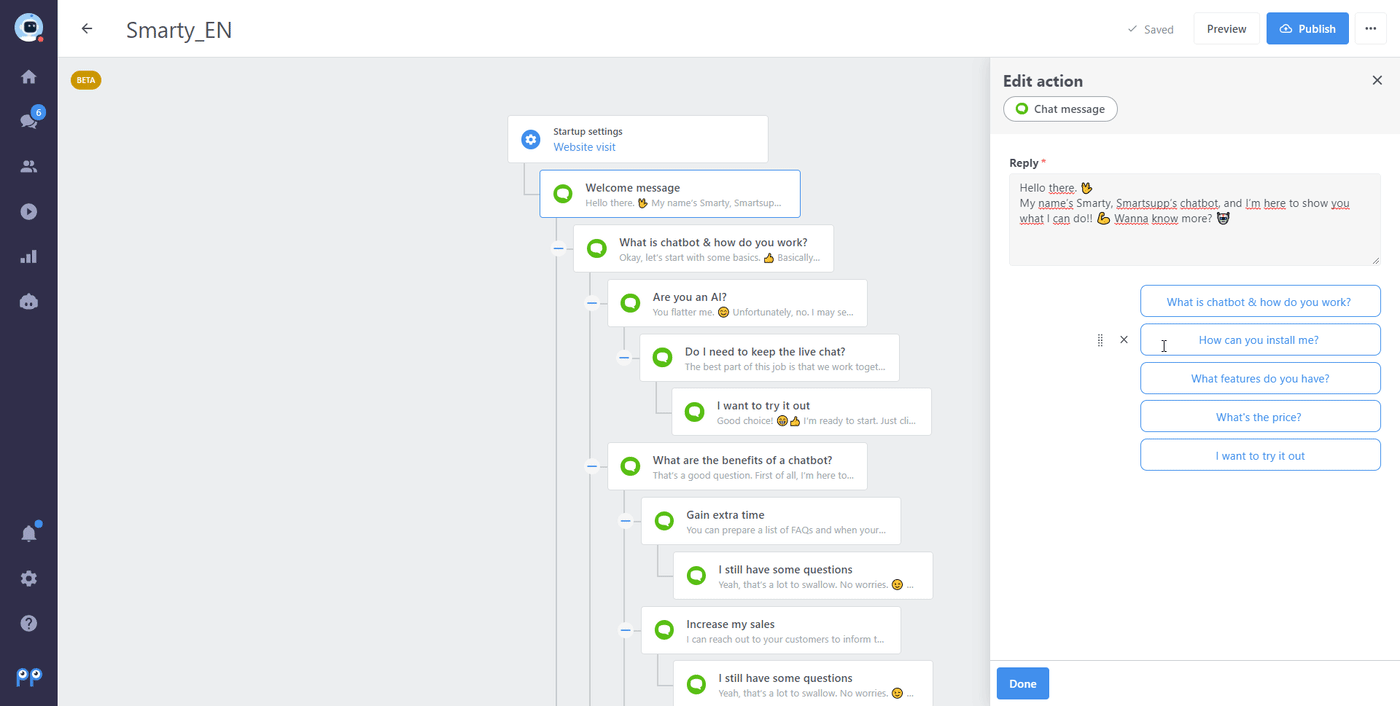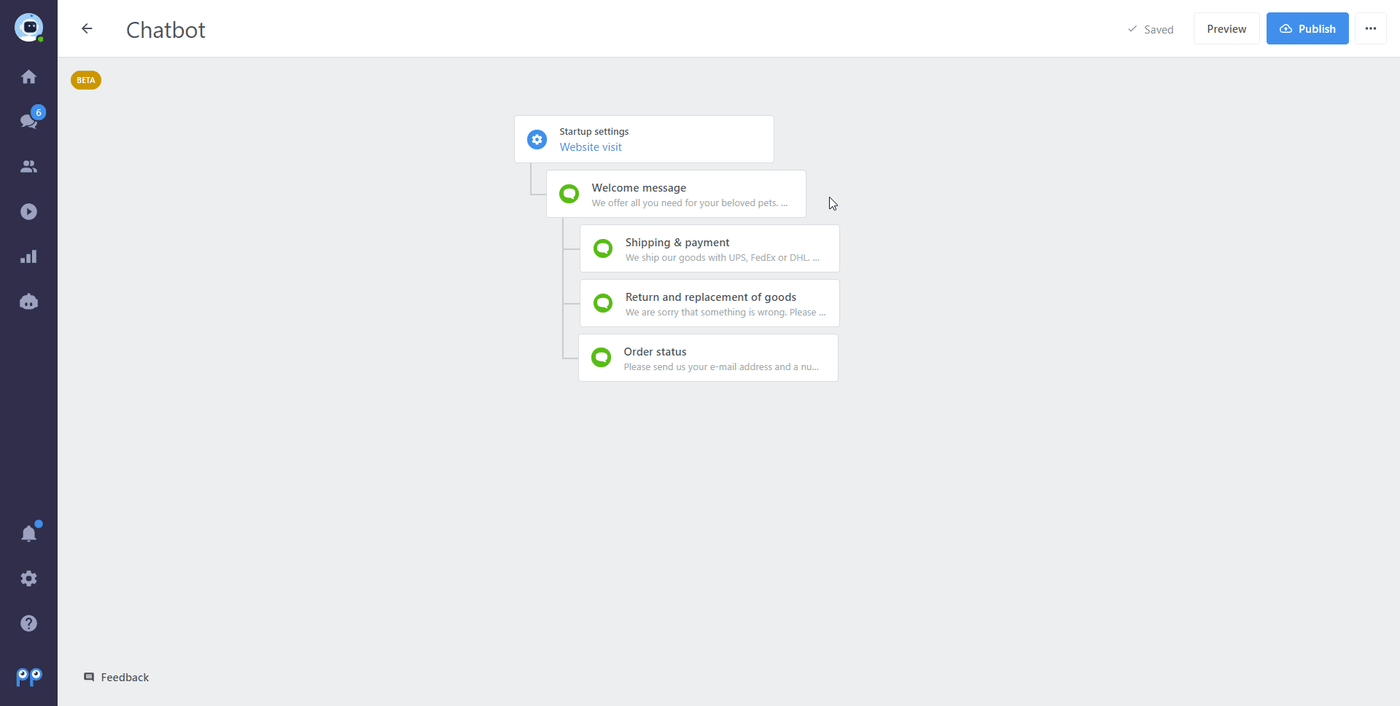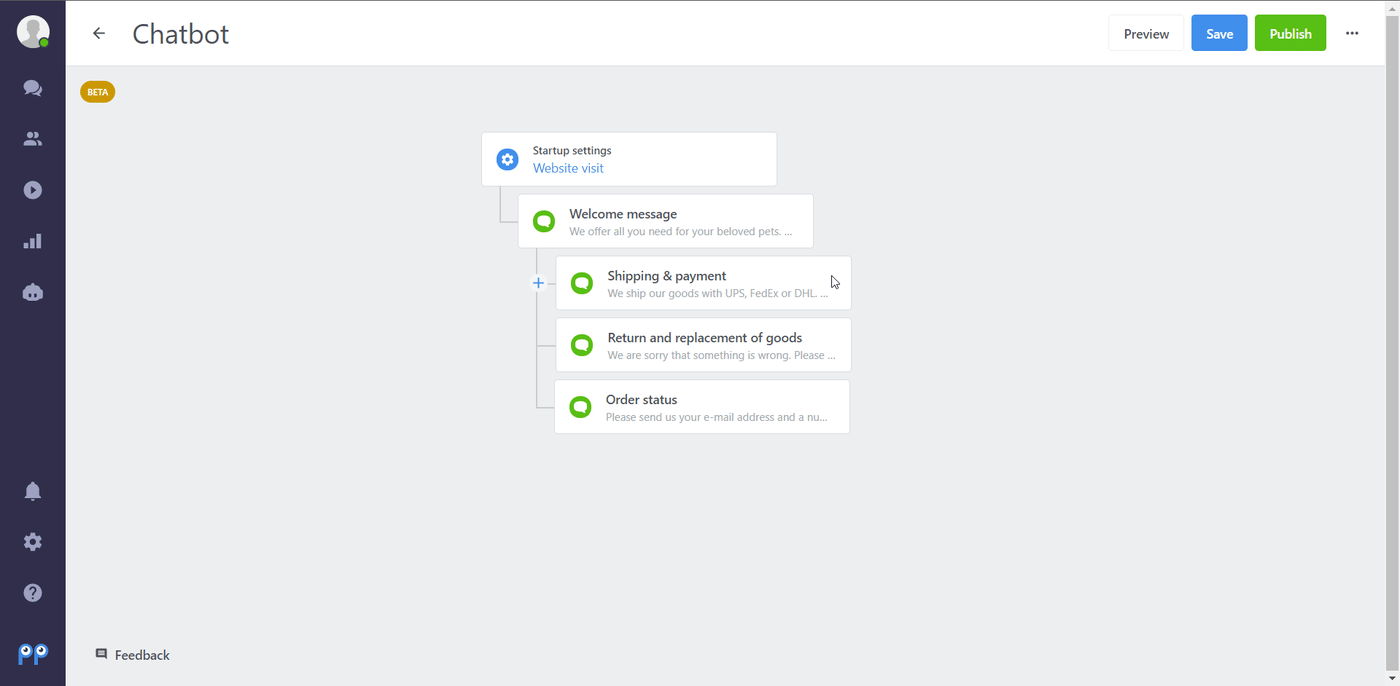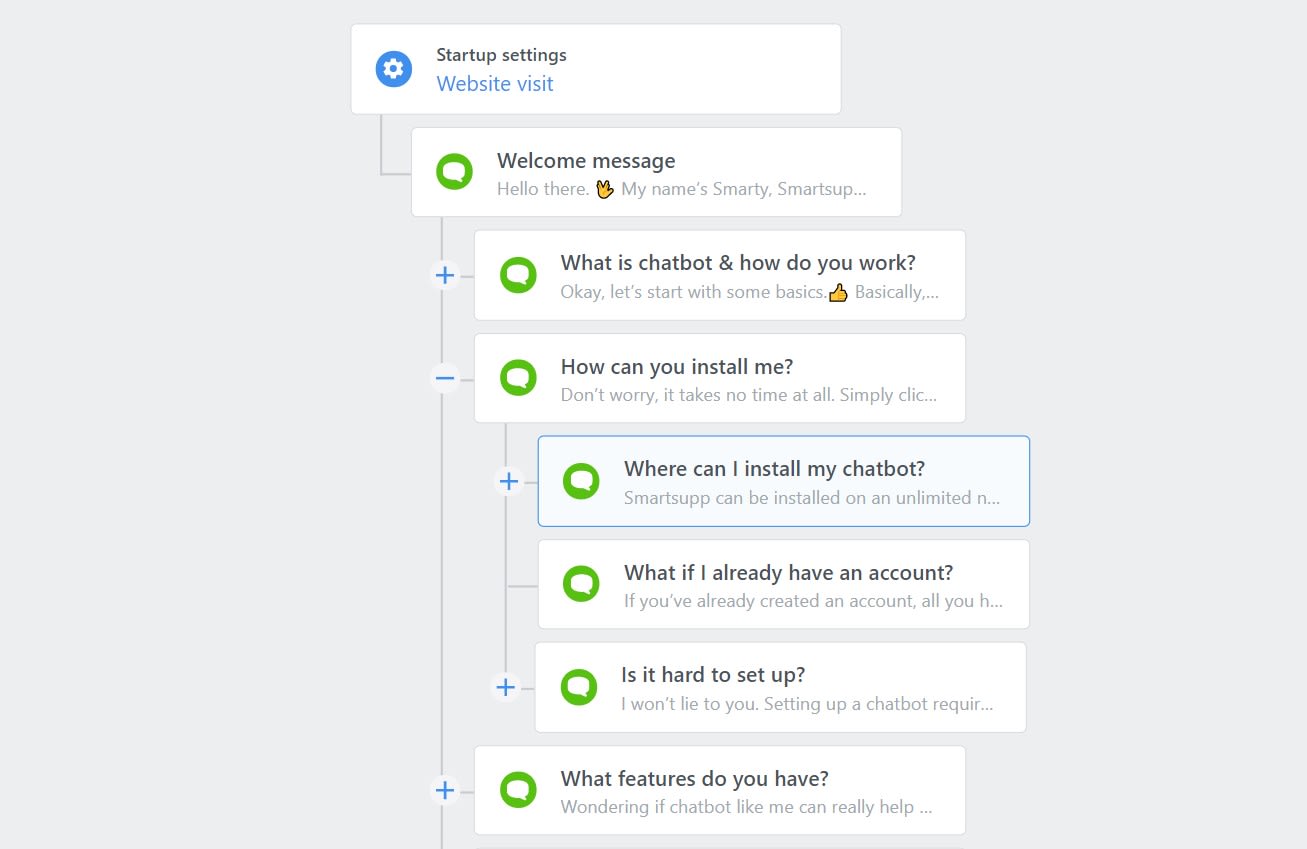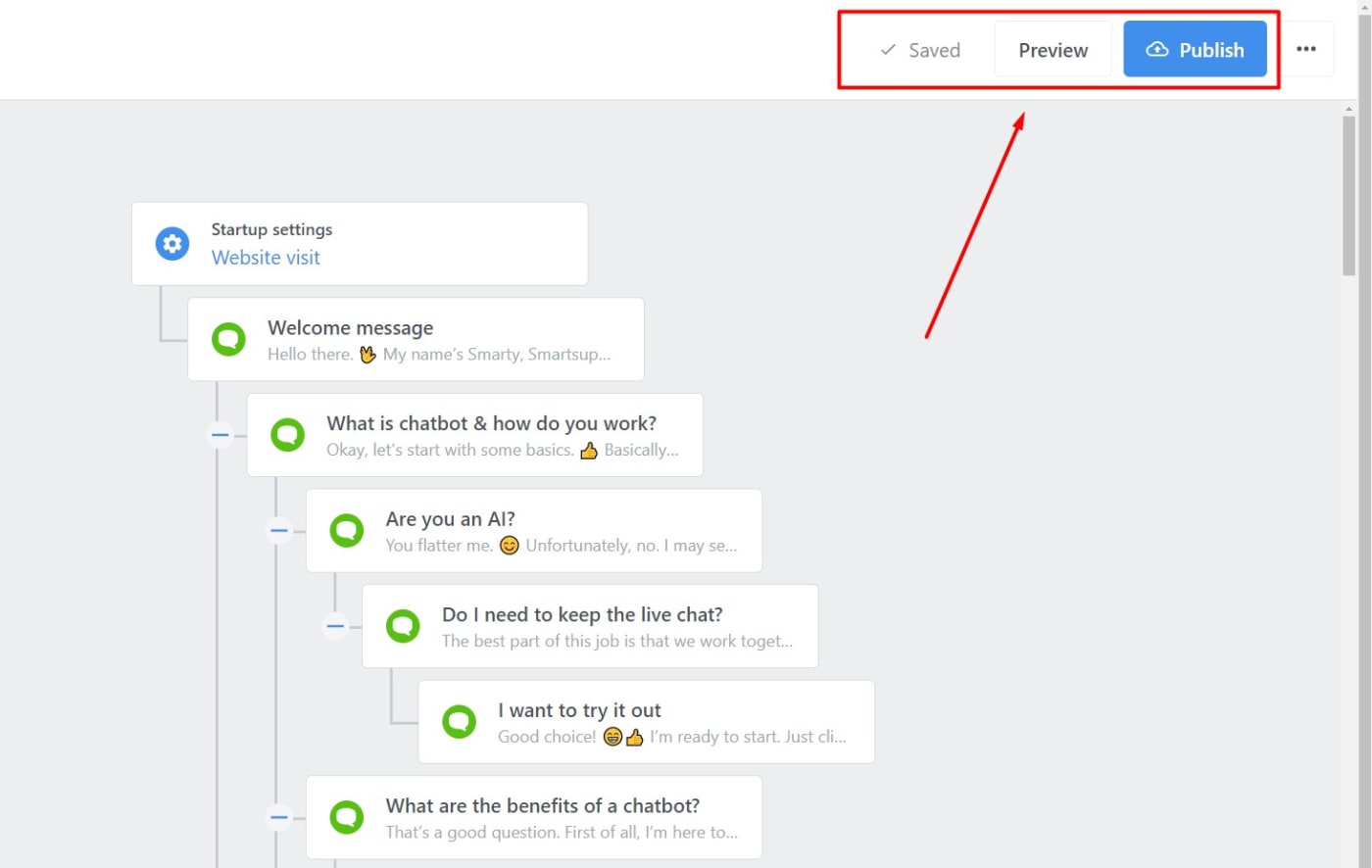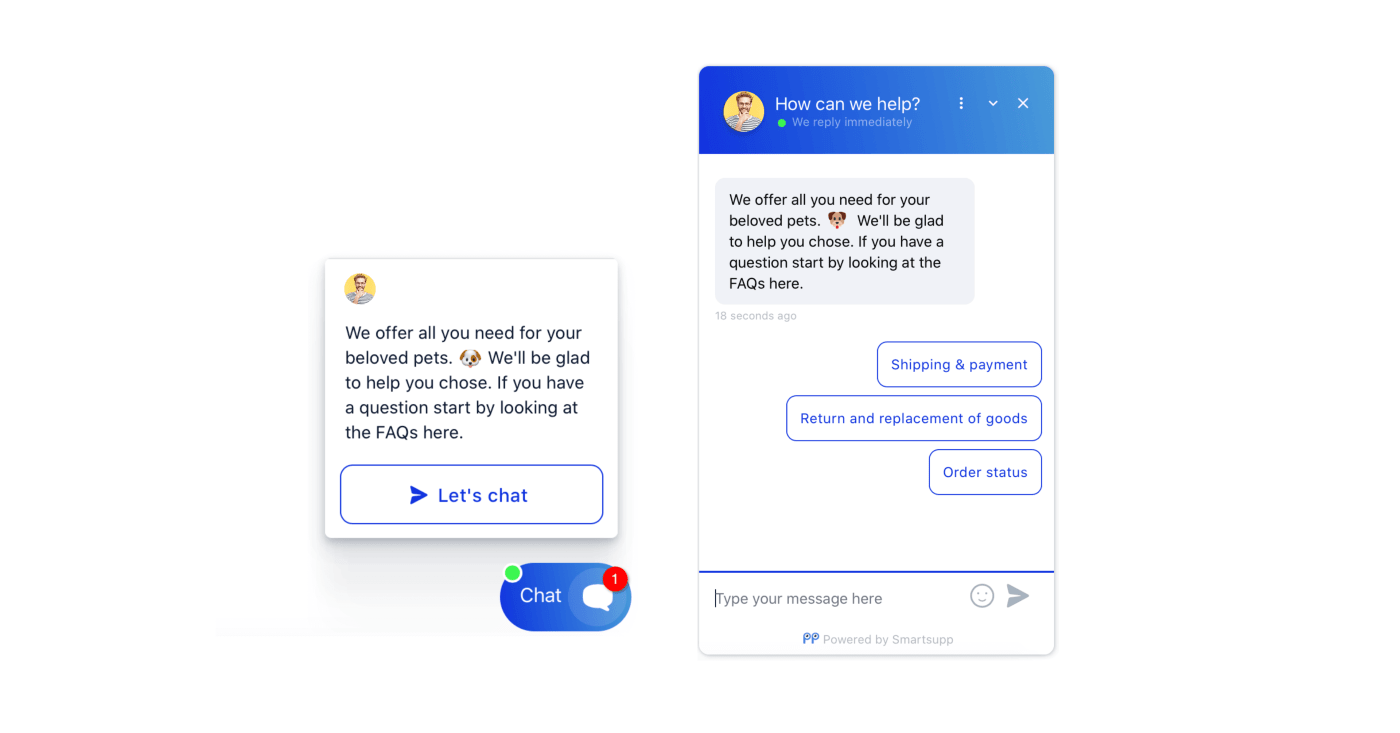Questa funzione è disponibile solamente nei pacchetti STANDARD e PRO.
Un chatbot è il tuo assistente virtuale che può raggiungere i tuoi visitatori al momento giusto, fornire risposte alle loro domande o aiutarli nelle loro decisioni di acquisto.
Quindi, invece di ricevere risposte manuali alle domande, i tuoi visitatori potranno fare clic su di esse e il chatbot fornirà la risposta necessaria. Può farti risparmiare un sacco di tempo, i tuoi clienti saranno serviti rapidamente e sarai libero per compiti più urgenti.
Qual'è la differenza tra un chatbot e un messaggio automatico?
-
- Il messaggio automatico è un singolo messaggio che viene inviato automaticamente ai visitatori del tuo sito Web quando vengono soddisfatte determinate condizioni.
- Anche chatbot viene avviato automaticamente quando vengono soddisfatte condizioni specifiche ma, a differenza dei messaggi automatici, è composto da più di un messaggio. Di solito, ha diversi rami che consentono alle conversazioni di prendere percorsi diversi durante il suo flusso.
Come funziona il chatbot?
Una volta che un visitatore arriva al tuo sito web, il chatbot si avvia e invia un messaggio di benvenuto che appare sopra l'icona della chat.
Dopo aver aperto la finestra della chat, i visitatori vedranno le domande che hai impostato. Se ne scelgono una, il bot visualizzerà automaticamente una risposta nella chat box, quindi non dovrai rispondere manualmente. I visitatori potranno continuare con le domande successive o tornare all'elenco delle domande e scegliere un'altra domanda.
Tuttavia, se il visitatore decide di inviarti comunque un messaggio, sarai in grado di vedere tutte le domande e le risposte del chatbot che ha attraversato.
Il chatbot si avvia a tutti i visitatori che visitano il tuo sito web. Si attiva per sessione, il che significa che viene visualizzato ogni volta che un cliente visita il tuo sito web. Puoi anche attivare il chatbot su una pagina specifica del tuo sito Web, in un momento specifico o a un pubblico specifico utilizzando le nostre condizioni. Se vuoi saperne di più, dai un'occhiata al nostro tutorial sulle condizioni del chatbot.
Come configurare il chatbot?
ATTENZIONE: Se in precedenza hai pubblicato un messaggio di benvenuto automatico, ti suggeriamo di disattivarlo e di utilizzare il messaggio di benvenuto qui nel chatbot.
Di seguito, ti mostreremo come aggiungere un chatbot al tuo sito web. Innanzitutto, fai clic sull'icona Robot (1) nella dashboard e scegli la scheda Chatbot (2).
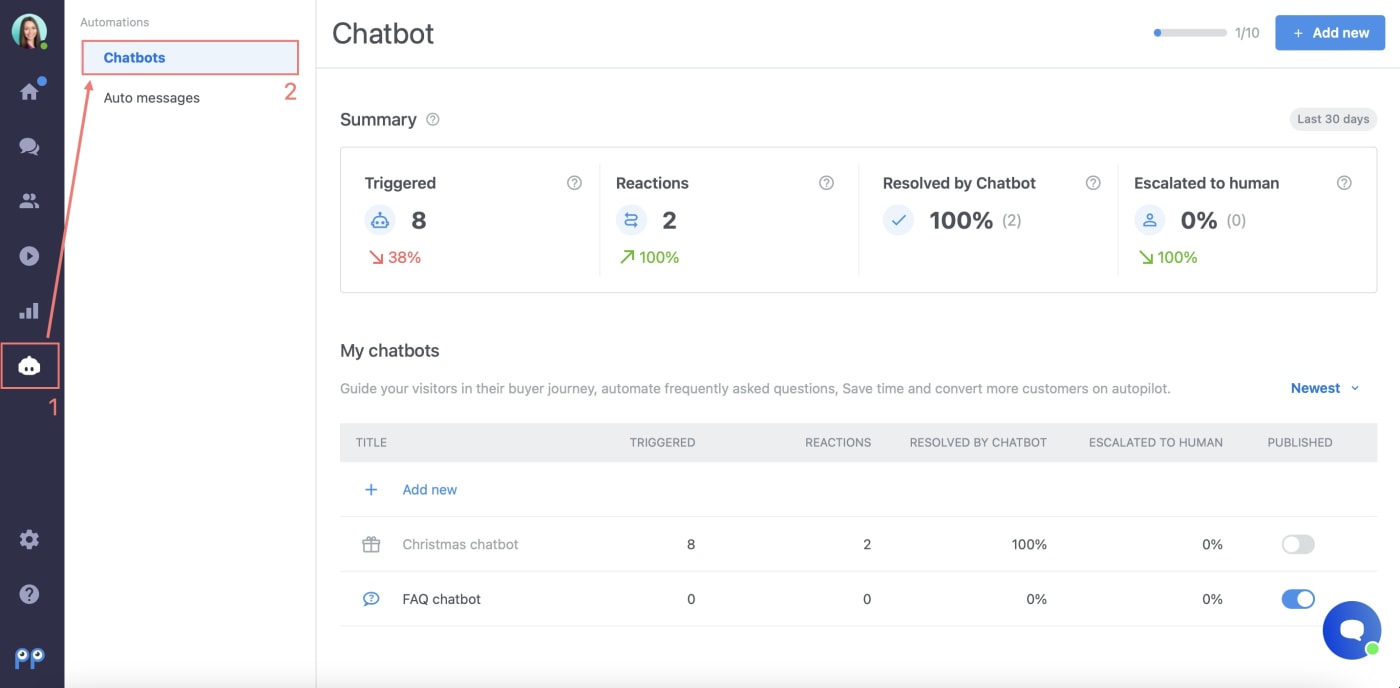 Dopo aver aperto la scheda del chatbot, fai clic sul pulsante blu "Aggiungi nuovo" (1). Puoi anche fare clic sul pulsante + Aggiungi nuovo (2) nell'angolo destro della pagina.
Dopo aver aperto la scheda del chatbot, fai clic sul pulsante blu "Aggiungi nuovo" (1). Puoi anche fare clic sul pulsante + Aggiungi nuovo (2) nell'angolo destro della pagina. 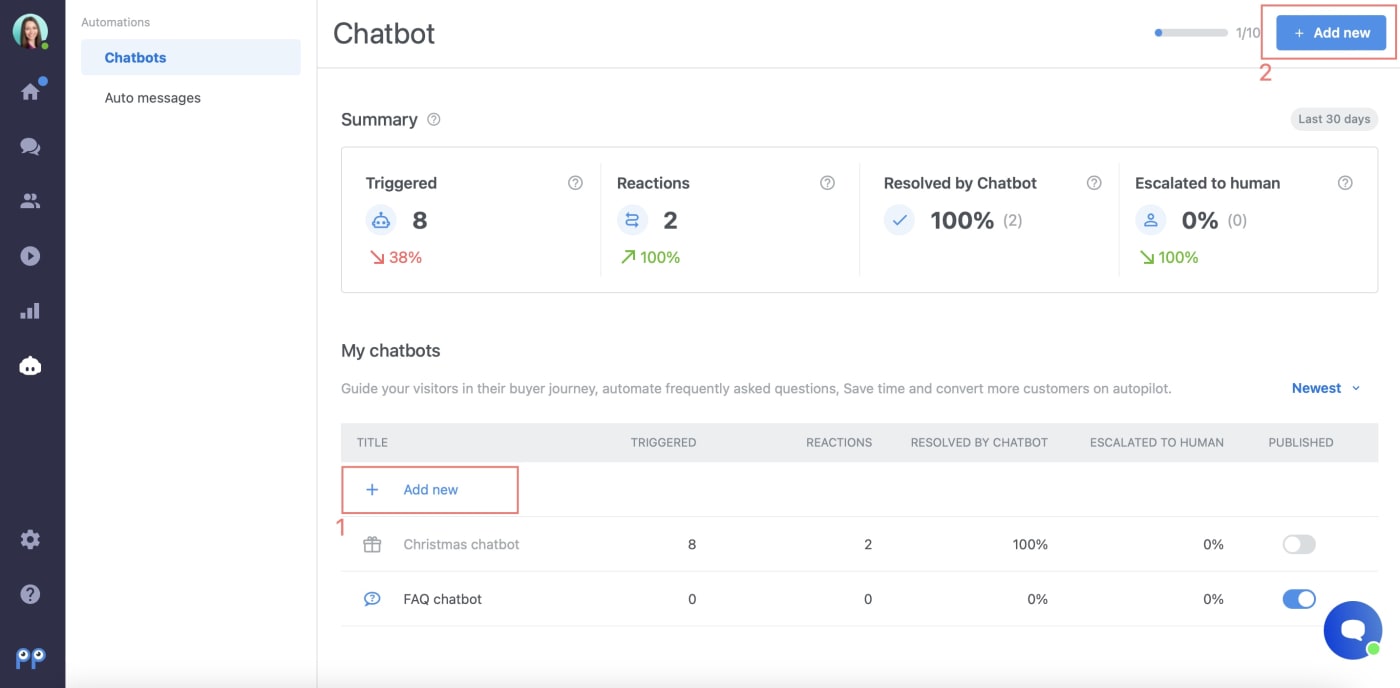 Nel pannello di automazione, potrai scegliere se desideri creare un nuovo chatbot da zero o se preferisci utilizzare i nostri modelli predefiniti.
Nel pannello di automazione, potrai scegliere se desideri creare un nuovo chatbot da zero o se preferisci utilizzare i nostri modelli predefiniti. 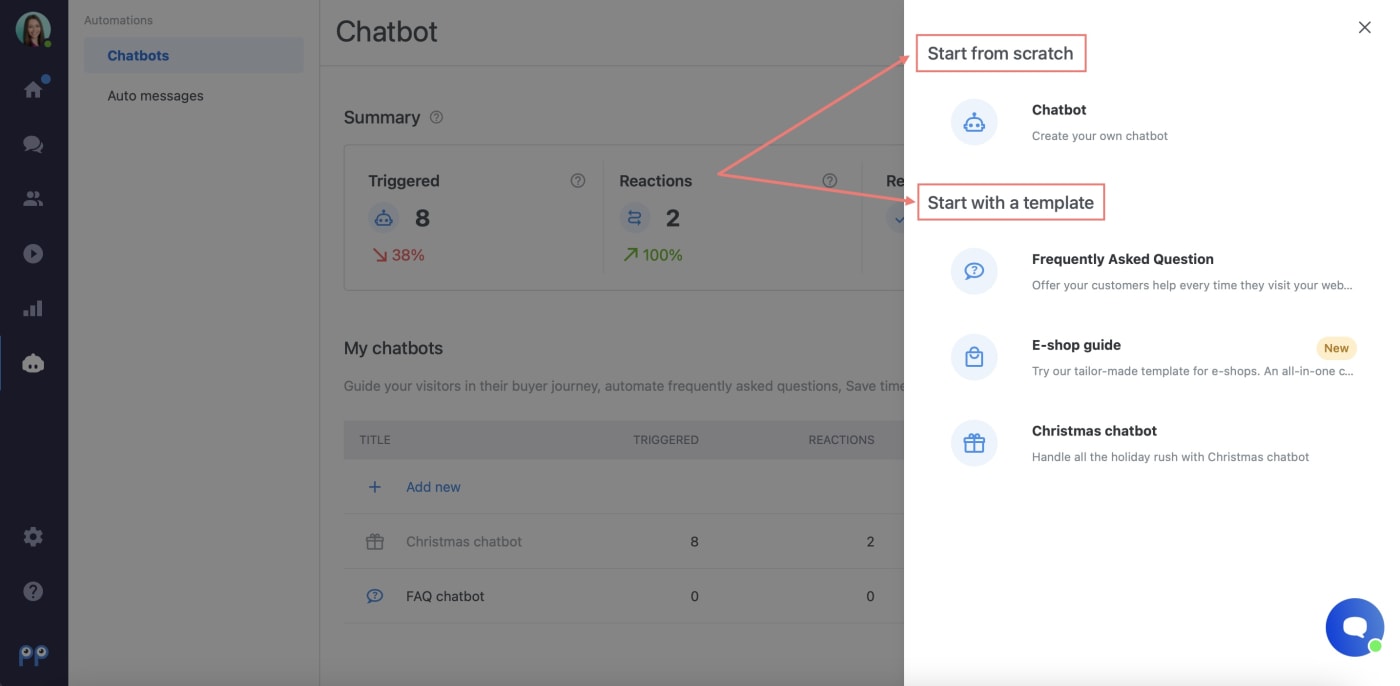
Come modificare il tuo chatbot?
Una volta disattivato il messaggio di benvenuto che abbiamo menzionato sopra, puoi copiare il suo testo nel campo del messaggio di benvenuto del chatbot o puoi invece aggiungere una breve descrizione del tuo sito web.
Successivamente, potrai decidere se utilizzare le domande e risposte predefinite o se creare i tuoi testi personalizzati. Se scegli la seconda opzione, fai semplicemente clic sul messaggio e verrà aperta una scheda con il titolo e il testo del messaggio.
Qui puoi inserire il tuo testo nel campo di testo del messaggio, cambiare il titolo e/o aggiungere nuovi pulsanti e in questo modo creare il tuo chatbot.
Ogni nuovo messaggio può avere fino a 5 rami successivi. In altre parole, puoi aggiungere 5 risposte sotto forma di pulsanti a ciascun messaggio e puoi ripetere questo processo 10 volte. Quindi ogni ramo può avere fino a 10 livelli di messaggi.
Se decidi di aggiungere un nuovo pulsante e salvare le modifiche, apparirà sotto il messaggio originale e potrai modificarlo ulteriormente allo stesso modo del precedente.
Come modificare l'ordine dei messaggi?
Puoi facilmente modificare l'ordine dei pulsanti facendo clic sulla risposta che desideri spostare e trascinandola nella nuova posizione.
Puoi anche spostare i messaggi tra i singoli livelli e rami del tuo chatbot. Basta fare clic sui tre punti accanto al messaggio specifico, scegliere "Spostare" e selezionare dove si desidera posizionare i messaggi.
Puoi aprire e chiudere ogni ramo facendo clic sull'icona più e meno per rendere più semplice la creazione del chatbot.
Di seguito puoi vedere un esempio della struttura ad albero del chatbot:
Come attivare il chatbot?
Nell'angolo destro, puoi fare clic sull'opzione "Anteprima" per vedere come appare il chatbot sul tuo sito web.
Tutte le tue modifiche vengono sempre salvate automaticamente, così non devi preoccuparti di perdere gli aggiornamenti. Se il chatbot è pronto per essere visibile sul tuo sito web, puoi cliccare su "Pubblicare".
Nota: Il titolo della risposta rapida può contenere fino a 35 caratteri. Il testo del messaggio stesso può contenere fino a 500 caratteri.
Domande predefinite nel chatbot
In Smartsupp, ci sono tre messaggi automatici predefiniti che coprono i casi d'uso più comuni. Le domande si basano su diversi anni di esperienza e feedback da parte delle aziende che utilizzano Smartsupp.
- Spedizione e pagamento: Spediamo le nostre merci con UPS, FedEx o DHL. Puoi pagare utilizzando la tua carta di credito o tramite bonifico bancario.
- Restituzione e sostituzione della merce: Ci dispiace che qualcosa non va. Si prega di imballare adeguatamente la merce, allegare al pacco il Modulo di reclamo compilato e inviarlo al nostro indirizzo. Non appena il pacco arriva, ti informeremo via email sullo stato del reclamo.
- Stato dell'ordine: Inviaci il tuo indirizzo email e il numero dell'ordine. Ci daremo un'occhiata.
Suggerimento: puoi duplicare facilmente l'intero nodo chatbot. Fare clic su Duplica → Seleziona posizione → Duplica. Vedi sotto: